Windows 7如何设置鼠标滑轮一次滚动的行数
1、启动Windows 7操作系统,点击任务栏"开始"按钮
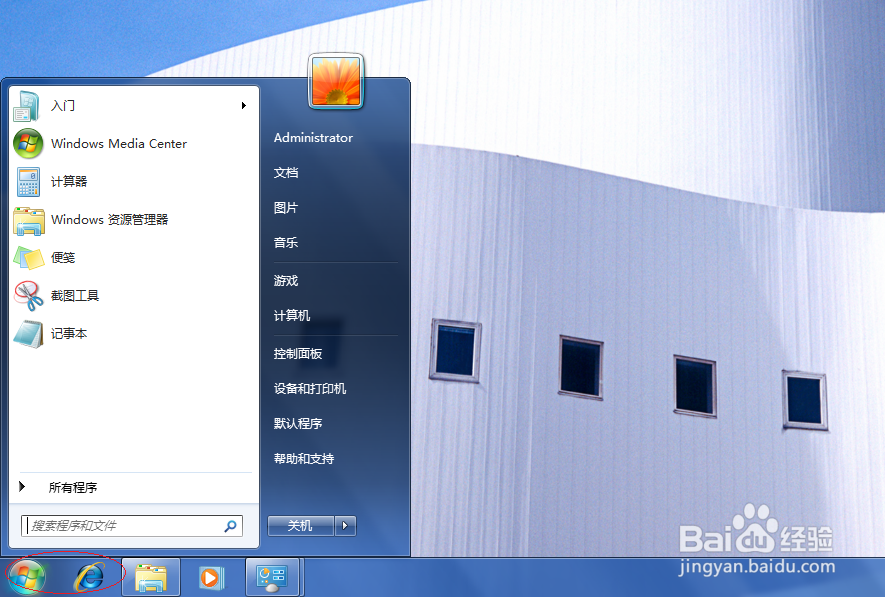
2、选择"控制面板"项
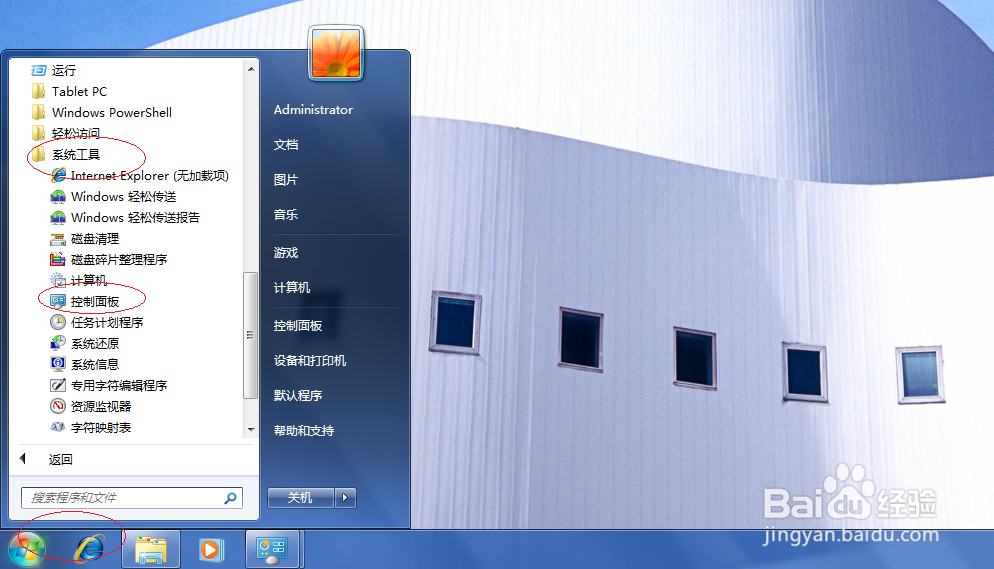
3、点击"查看方式"右侧向下箭头,如下图
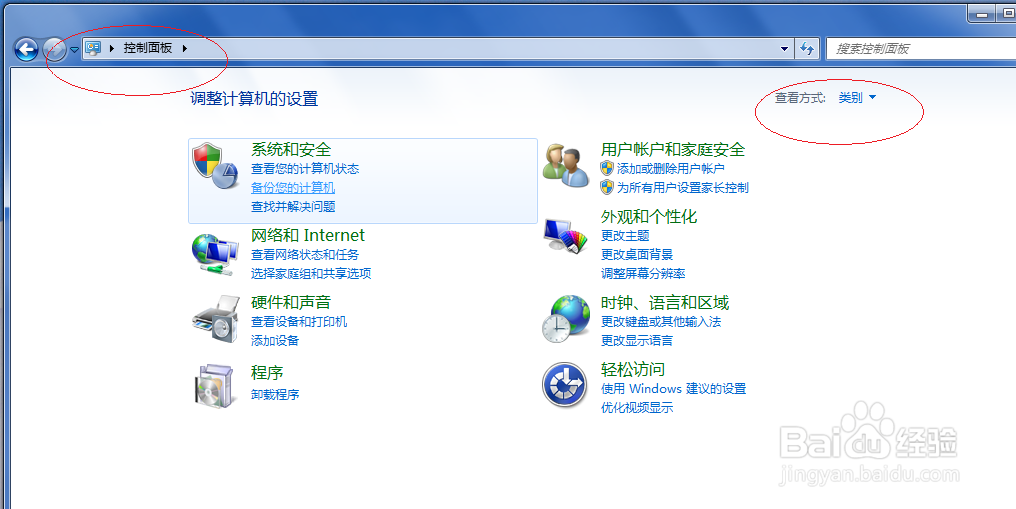
4、选择"小图标"项

5、接下来继续点击"鼠标"图标

6、设置成滑轮一次滚动3行,本例到此希望对小伙伴们能有所帮助
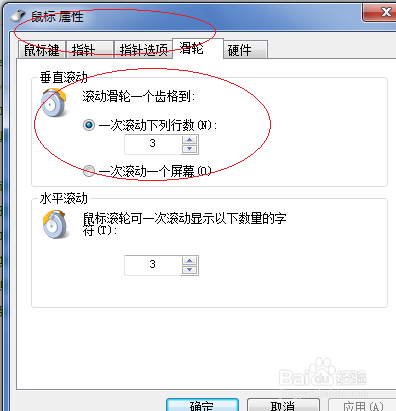
声明:本网站引用、摘录或转载内容仅供网站访问者交流或参考,不代表本站立场,如存在版权或非法内容,请联系站长删除,联系邮箱:site.kefu@qq.com。
阅读量:84
阅读量:146
阅读量:140
阅读量:102
阅读量:40